Conserver par points de récupération
Les données de sauvegarde sont stockées en tant que points de récupération.
Conserver par ensembles de récupération
Les données de sauvegarde sont stockées en tant qu'ensembles de récupération.
Ajouter une planification de sauvegarde
- Cliquez sur Ajouter et sélectionnez Ajouter une planification de sauvegarde.
- La boîte de dialogue Nouvelle planification de sauvegarde s'ouvre.
-
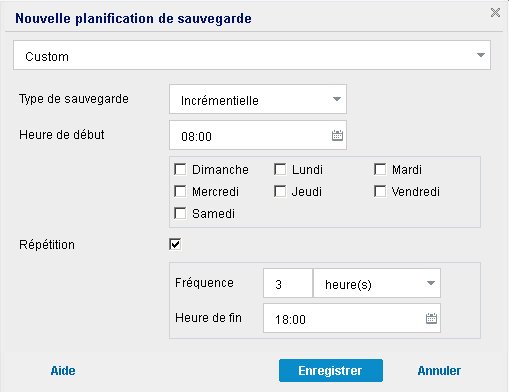
- Choisissez l'une des options suivantes :
- Sélectionnez le type de sauvegarde.
- Spécifiez l'heure de début du job de sauvegarde.
- (Facultatif) Cochez la case Répétition et spécifier la planification de répétition.
- Cliquez sur Enregistrer.
- La planification de la sauvegarde est spécifiée et affichée dans la page Planification.
Personnalisé(e)
Permet de spécifier une planification de sauvegarde qui se répète plusieurs fois par jour.
Quotidienne
Permet de spécifier une planification de sauvegarde qui se répète une fois par jour. Par défaut, tous les jours de la semaine sont sélectionnés pour la sauvegarde quotidienne. Si vous ne voulez pas exécuter le job de sauvegarde un jour spécifique, décochez la case à cocher pour le jour en question.
Hebdomadaire
Permet de spécifier une planification de sauvegarde qui se répète une fois par semaine.
Mensuelle
Permet de spécifier une planification de sauvegarde qui se répète une fois par mois.
Full
Permet de planifier des sauvegardes complètes. Conformément à la planification, Arcserve UDP effectue une sauvegarde complète de tous les blocs utilisés sur l'ordinateur source. Les sauvegardes complètes prennent généralement du temps lorsque la taille de sauvegarde est élevée.
Sauvegarde par vérification
Permet de planifier des sauvegardes par vérification.
Arcserve UDP contrôle la validité et l'exhaustivité des données protégées par le biais de la vérification de la fiabilité de l'image de sauvegarde stockée sur la source de sauvegarde. Le cas échéant, l'image est resynchronisée. Lors de sauvegardes par vérification, la sauvegarde la plus récente de chaque bloc est recherchée et les informations contenues dans chaque bloc sont comparées avec la source. Cette comparaison permet de vérifier que les informations correspondantes dans la source figurent dans les derniers blocs sauvegardés. Si l'image de sauvegarde d'un bloc ne correspond pas à la source (notamment en raison de modifications apportées au système depuis la dernière sauvegarde), Arcserve UDP actualise (resynchronise) la sauvegarde du bloc qui ne correspond pas. Vous pouvez également utiliser la sauvegarde par vérification (bien que très rarement) pour obtenir les mêmes résultats que lors d'une sauvegarde complète, mais en limitant l'espace occupé.
Avantages : Cette méthode présente l'avantage de générer une image de sauvegarde de petite taille par rapport aux sauvegardes complètes, car seuls les blocs modifiés (à savoir ceux qui ne correspondent pas à la dernière sauvegarde) sont sauvegardés.
Inconvénients : La sauvegarde dure plus longtemps, car tous les blocs sources doivent être comparés avec ceux de la dernière sauvegarde.
Sauvegarde incrémentielle
Permet de planifier des sauvegardes incrémentielles.
Conformément à la planification, Arcserve UDP effectue des sauvegardes incrémentielles uniquement des blocs modifiés depuis la dernière sauvegarde réussie. Les sauvegardes incrémentielles sont rapides et permettent de créer des images de sauvegarde de petite taille. Il s'agit du type de sauvegarde optimal.
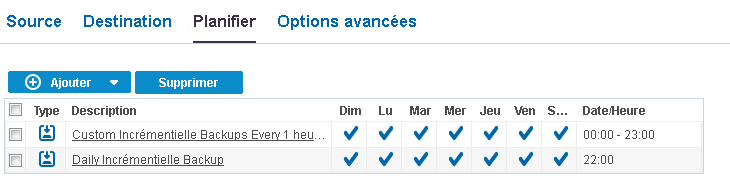
Ajouter une planification de fusion
- Cliquez sur Ajouter et sélectionnez Ajouter une planification de fusion.
- La boîte de dialogue Ajouter une nouvelle planification de fusion s'ouvre.
- Spécifiez l'heure de début du job de fusion.
- Spécifiez l'option Jusqu'à pour indiquer l'heure de fin du job de fusion.
- Cliquez sur Enregistrer.
- La planification de fusion est spécifiée et affichée dans la page Planification.
Ajouter une planification de limitation
- Cliquez sur Ajouter et sélectionnez Ajouter une planification de limitation.
- La boîte de dialogue Ajouter une nouvelle planification de limitation s'ouvre.
- Spécifiez la limite de débit en Mo par minute.
- Spécifiez l'heure de début du job de débit de sauvegarde.
- Spécifiez l'option Heure de fin pour indiquer l'heure de fin du job de débit.
- Cliquez sur Enregistrer.
- La planification de la limitation est spécifiée et affichée dans la page Planification.
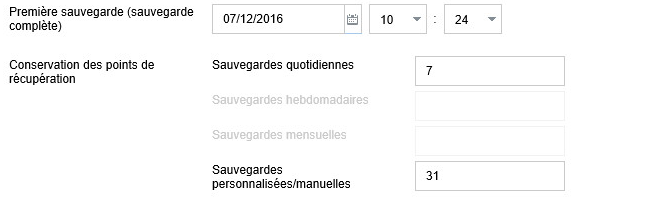

La planification est spécifiée.